excel隐藏行列 Excel 2013中如何隐藏行列、工作表或单元格数据的方法
excel隐藏行列 Excel 2013中如何隐藏行列、工作表或单元格数据的方法,在这个电脑办公的时代,要是不掌握点office办公软件相关的知识那你简直就没有晋升的机会了,excel隐藏行列这个问题,不知道是否也困扰着你,关于excel隐藏行列 Excel 2013中如何隐藏行列、工作表或单元格数据的方法看完这篇文章你一定会有所收获,我们一起了解下吧!
在Excel工作表中,有时需要将不希望显示的数据隐藏起来。Excel提供了相应的命令来进行隐藏操作,可以隐藏行列、工作表或隐藏单元格数据。工作表中的隐藏操作,不仅能够使表格更加简洁美观,而且能够起到对数据的保护作用。下面对行列和工作表的隐藏操作进行介绍。
(1)启动Excel2013并打开工作表,在“开始”选项卡的“单元格”组中单击“格式”按钮,在打开的下拉列表中选择“隐藏和取消隐藏”选项,在打开的级联列表中选择“隐藏列”选项,如图1所示。此时,当前单元格所在的列即被隐藏,如图2所示。
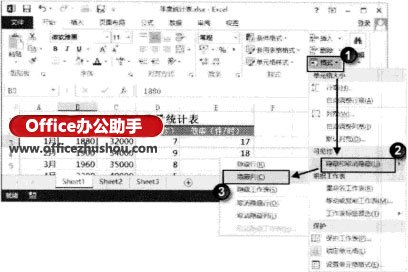
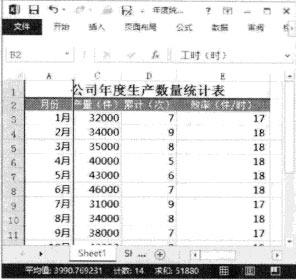
(2)单击“格式”按钮,在打开的下拉列表中选择“隐藏和取消隐藏”选项,在打开的级联列表中选择“隐藏工作表”选项,如图3所示。此时,当前的工作表被隐藏,如图4所示。

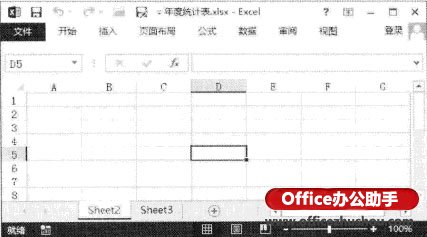
(3)在隐藏工作表后,单击“格式”按钮,在打开的下拉列表中选择“隐藏和取消隐藏”选项,在打开的级联列表中选择“取消隐藏工作表”选项打开“取消隐藏”对话框,在“取消隐藏工作表”列表框中选择需要取消隐藏的工作表,如图5所示,然后单击“确定”按钮关闭对话框,隐藏的工作表将显示。
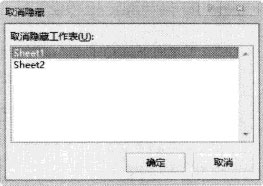
提示:按“Ctrl+9”键可以隐藏所选单元格所在的行,按“Ctrl+0”键可以隐藏所选 单元格所在的列。按“Ctrl+Shift+9”键或“Ctrl+Shift+0”键将能够取消对行或列的隐藏。另外,在打开的“隐藏和取消隐藏”级联列表中选择“取消隐藏行”和“取消隐藏列”命令,将能够取消对行列的隐藏。
以上就是excel隐藏行列 Excel 2013中如何隐藏行列、工作表或单元格数据的方法全部内容了,希望大家看完有所启发,对自己的工作生活有所帮助,想要了解更多跟excel隐藏行列 Excel 2013中如何隐藏行列、工作表或单元格数据的方法请关注我们优词网!




 400-685-0732
400-685-0732
